1、首先,我们需要打开我们电脑的ps软件(鼠标左键双击桌面上的ps快捷方式或者是鼠标右键再选择打开都是可以的)。

2、打开ps软件之后,我们打开一张图片。

3、复制背景图层两次。

4、在线滤镜-风格化-查找边缘命令。

5、在线填写-调整-反相命令。

6、从滤镜库里面找到“艺术效果”里面的“塑料包装”,选择并设置如图所示参数。


7、添加USM锐化滤镜效果,参数如图所示。

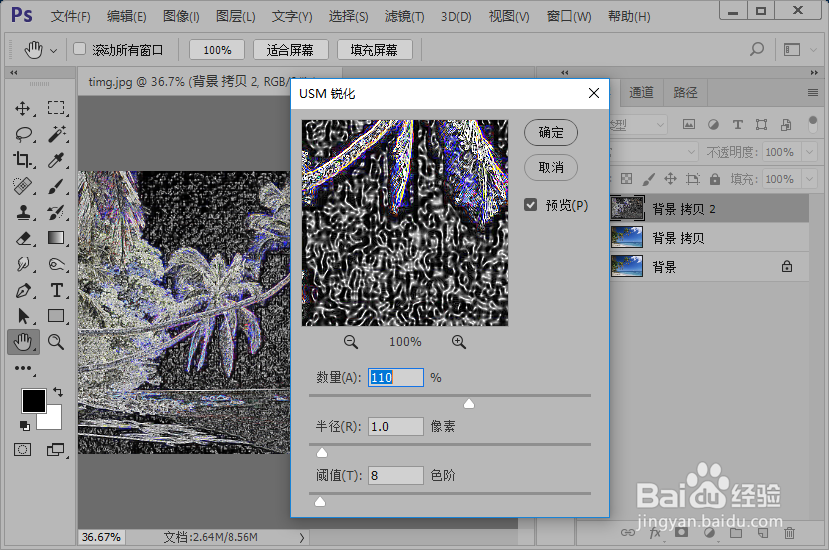
8、调整色相/饱和度,参数如图所示。


9、调整曲线,参数如图所示。


10、这样,我们就制作好了图片的铝箔拓本效果,如图所示。

时间:2024-10-23 19:12:55
1、首先,我们需要打开我们电脑的ps软件(鼠标左键双击桌面上的ps快捷方式或者是鼠标右键再选择打开都是可以的)。

2、打开ps软件之后,我们打开一张图片。

3、复制背景图层两次。

4、在线滤镜-风格化-查找边缘命令。

5、在线填写-调整-反相命令。

6、从滤镜库里面找到“艺术效果”里面的“塑料包装”,选择并设置如图所示参数。


7、添加USM锐化滤镜效果,参数如图所示。

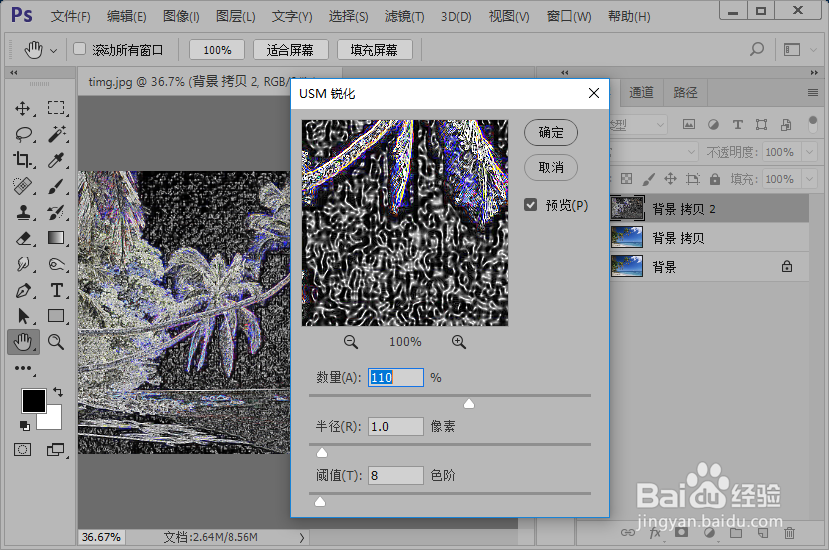
8、调整色相/饱和度,参数如图所示。


9、调整曲线,参数如图所示。


10、这样,我们就制作好了图片的铝箔拓本效果,如图所示。

